Na skróty - parametry konfuguracyjne do wprowadzenia w programie
- Serwer poczty przychodzącej IMAP: imap.twoja-domena.pl (port 143 lub port szyfrowany SSL 993)
- Serwer poczty przychodzącej POP3: pop3.twoja-domena.pl (port 110 lub port szyfrowany SSL 995)
- Serwer poczty wychodzącej SMTP: smtp.twoja-domena.pl (port 587 lub port szyfrowany SSL 465)
1. Wchodzimy w menu Plik. Aby dodać nowe konto klikamy w Dodaj konto. Na Windows 8 wygląda to tak jak poniżej.
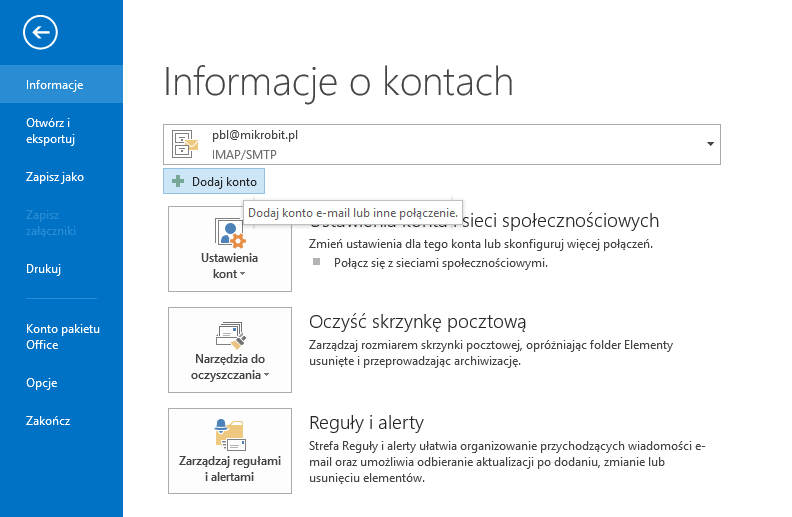
2. Jeśli chcemy mieć wpływ na wprowadzane ustawienia w nowym oknie klikamy na Ręczna konfiguracja.
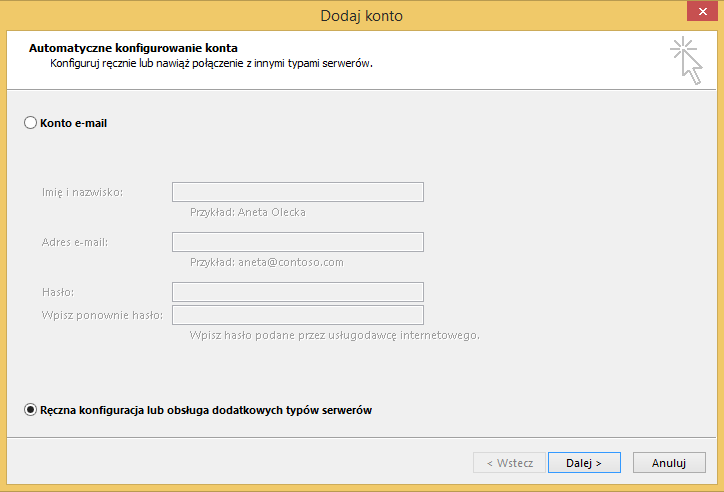
3. Jeśli chcemy skorzystać z ustawień automatycznych podajemy swoje dane jakie chcemy przechowywać w programie, adres e-mail ustawianego konta, hasło używane do logowania się do konta pocztowego. Na koniec klikamy na przycisk Dalej.
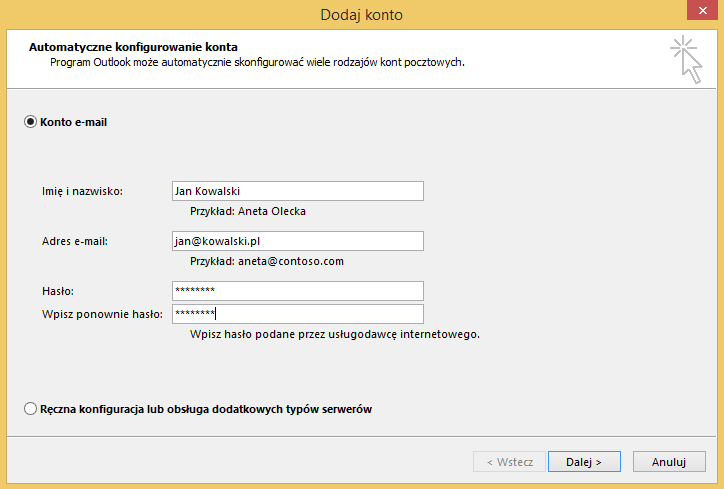
4. Po zakończeniu automatycznej konfiguracji klikamy na przycisk Dalej. Zatwierdzamy przyciskiem Zakończ komunikat o zakończeniu pracy kreatora. Po przeprowadzeniu tych działań można korzystać z poczty w programie Outlook. Jeżeli jednak z jakichś powodów konfiguracja automatyczna nie jest poprawna można przeprowadzić edycję konta lub sprawdzić ustawienia folderów IMAP.
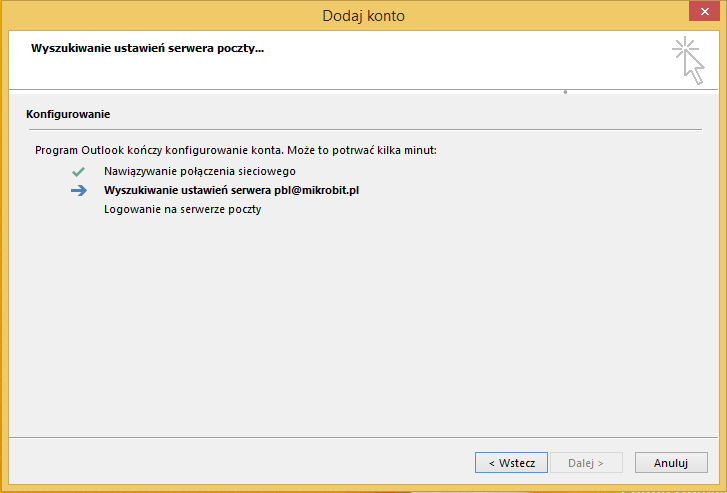
5. W przypadku ręcznej konfiguracji w otwartym oknie zaznaczamy POP lub IMAP. Klikamy na przyciski Dalej.

6. Sprawdzamy wartości wprowadzone w poszczególne pola. Wprowadzamy adres e-mail i hasło używane w trakcie logowania. Klikamy na listę rozwijaną Typ konta i zaznaczamy IMAP. Ustawiamy wartość pola Serwer poczty przychodzącej na mail.nazwa.domeny np. mail.mikrobit.pl, a w polu Serwer poczty wychodzącej na smtp.nazwa.domeny np. smtp.mikrobit.pl.
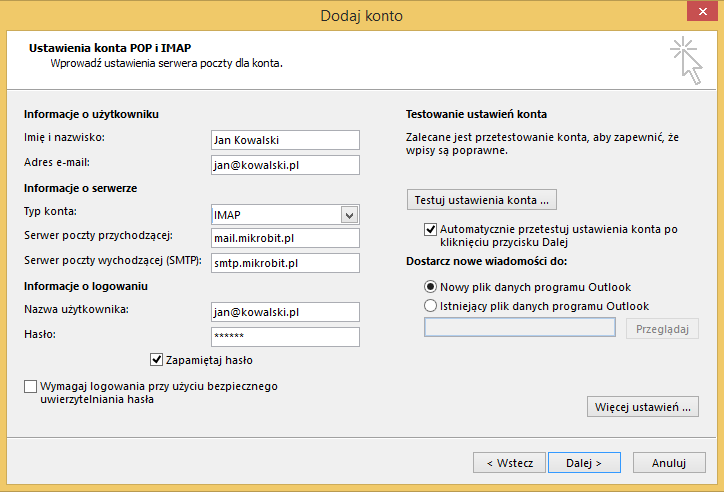
7. Klikamy przycisk Więcej ustawień. Przechodzimy na zakładkę Serwer wychodzący gdzie zaznaczamy opcje: Serwer wychodzący SMTP wymaga uwierzytelnienia oraz Użyj tych samych ustawień.
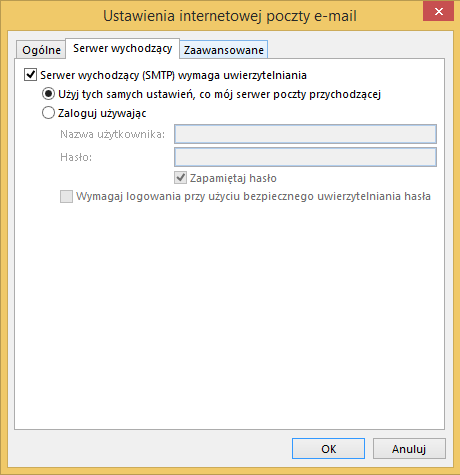
8. Klikamy na zakładkę Zaawansowane. Sprawdzamy podane porty oraz typ certyfikatu. Dla Serwer przychodzący IMAP wpisujemy liczbę 993(połączenie szyfrowane). Dla Serwera poczty SMTP wprowadzamy 25 (domyślnie). Ustawiamy użyj połączenia szyfrowanego odpowiednio dla IMAP SSL, dla SMTP TLS. Zatwierdzamy wprowadzone dane przyciskiem OK.
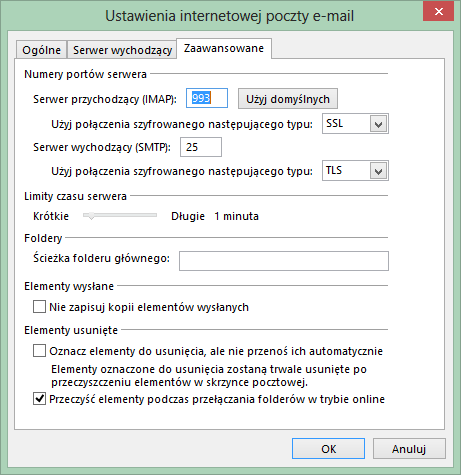
9. Kliknięcie przycisku Dalej lub Testuj ustawienia konta uruchomi testy ustawień. Po zakończeniu testów zamykamy okno przyciskiem Zamknij. Jeżeli w tym punkcie pojawiły się jakieś błędy to poprawiamy ustawienia portów oraz informacje o serwerze (patrz punkt 6 i punkt 8).
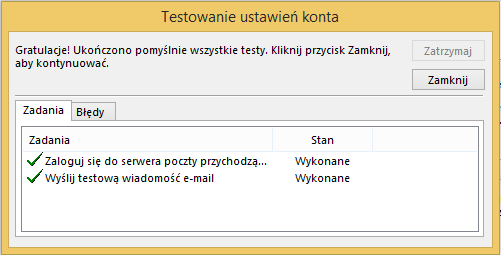
10. Zatwierdzamy komunikat o zakończeniu pracy kreatora. Po przeprowadzeniu tych działań można korzystać z poczty w programie Outlook.Ukaże sie okno potwierdzające zakończenie edycji konta​.

 Jak skonfigurować konto pocztowe w programie Outlook 2013?
Jak skonfigurować konto pocztowe w programie Outlook 2013?